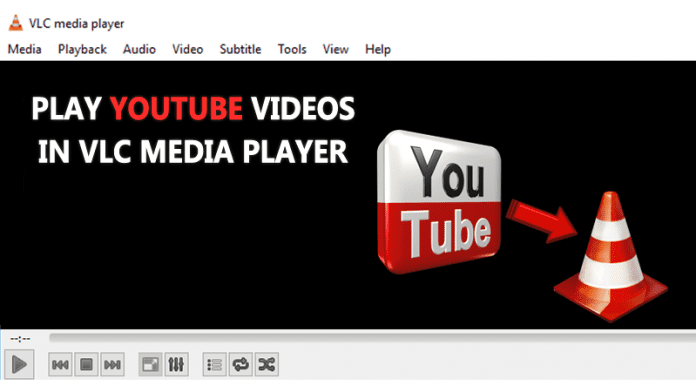
Dnes se s vámi podělíme o zajímavý trik, jak bez námahy přehrávat videa z Youtube na VLC Media Player. Jediné, co k provedení této akce potřebujete, je VLC media player a funkční připojení k internetu
Video přehrávač médií má schopnost přehrávat videa všech formátů. To je důvod, proč je to nejvíce schválený přehrávač médií. Tento přehrávač v něm také dokáže přehrávat videa z Youtube. Vypadá to docela zvláštně, že videa z Youtube lze přehrávat na přehrávači médií VLC. V tomto příspěvku budu diskutovat o metodě, která vám umožní sledovat videa z Youtube na VLC Media Player. Chcete-li to provést, postupujte podle níže uvedených kroků.
Největší výhodou sledování vašich oblíbených videí na VLC media playeru je, že si můžete bez námahy upravit rozlišení obrazovky, poměr stran atd. Snímek můžete také snadno pořídit pomocí VLC media playeru. Pojďme se tedy o něm dozvědět více.
Jak sledovat videa z Youtube ve VLC Media Player
výhody:
-
Sledujte videa na YouTube bez reklam, což znamená, že při sledování vašeho oblíbeného videa v něm nebude žádné vyrušování.
- Pomocí tlačítka Loop můžete v tomto přehrávači mnohokrát sledovat video znovu a znovu.
- Zvyšte nebo snižte rychlost videa podle vašeho výběru.
- Pořizujte snímky libovolné konkrétní obrazovky skladby nebo filmu.
Kroky ke sledování videí z YouTube ve VLC Media Player:
Krok 1. Za prvé, pokud nemáte v počítači nainstalovaný přehrávač médií VLC, musíte to udělat stažení a otevřete VLC Media Player.
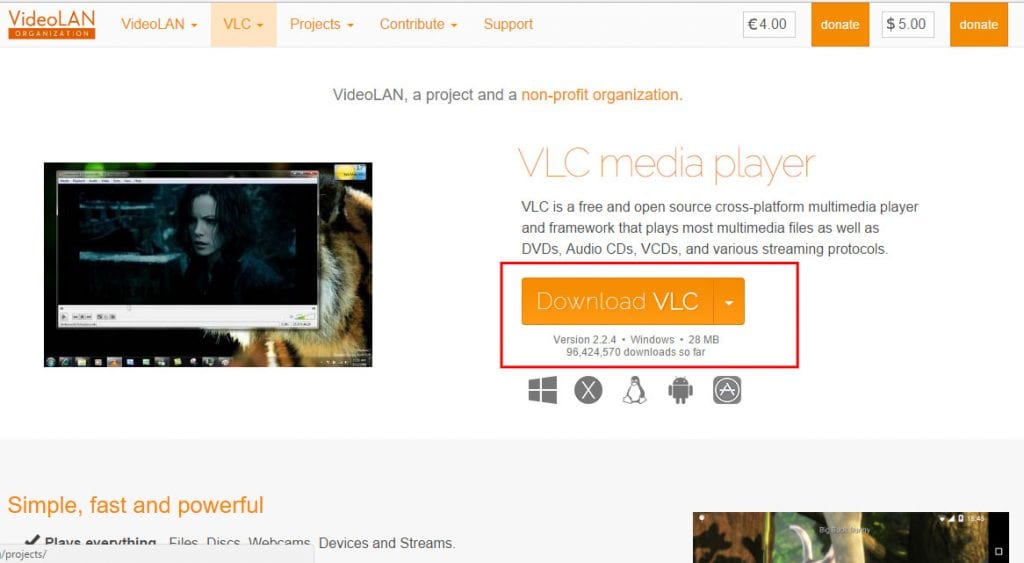
Krok 2. Otevřete VLC media player, klikněte na Soubor > Otevřít síť nebo jednoduše Pomocí kláves CTRL+N otevřete dialogové okno síťové adresy URL.
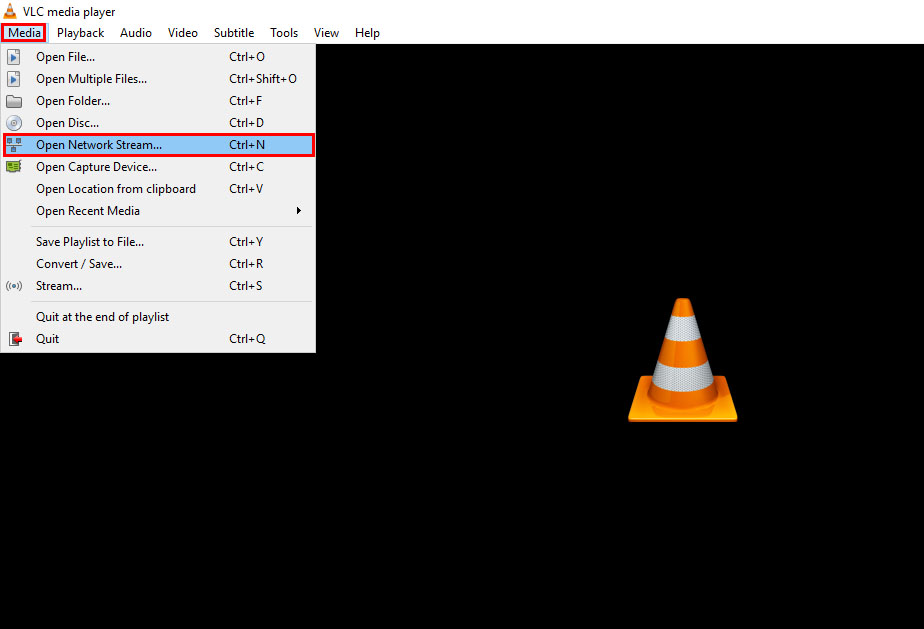
Krok 3. Otevřete Youtube, přejděte na jakékoli video, které chcete přehrát ve VLC.
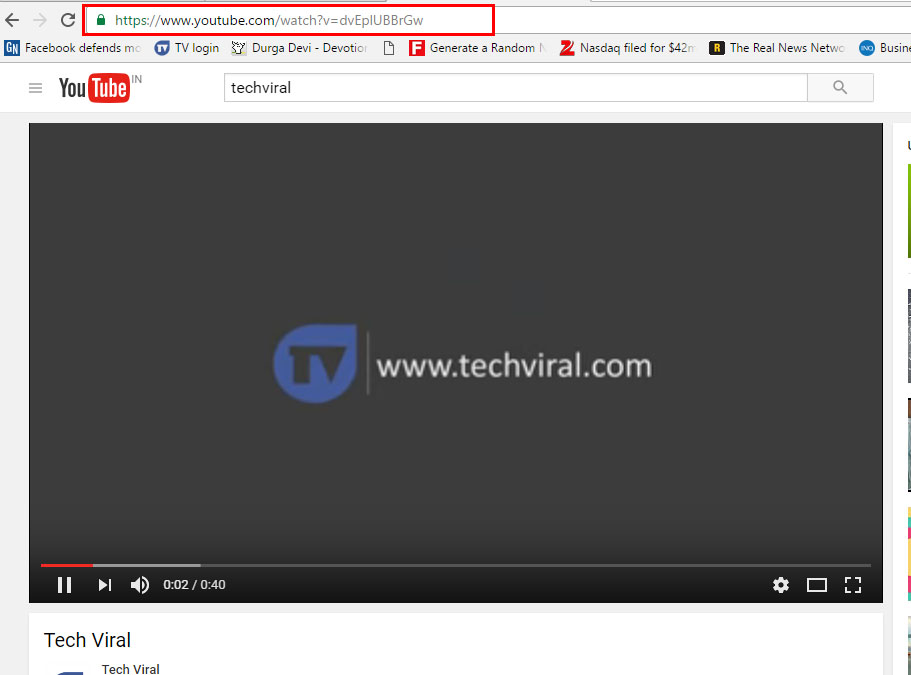
Krok 4. Vše je hotovo, nyní otevřete VLC, stiskněte CTRL+N Vložit URL seznamu videí, který je třeba přehrát, a klikněte na Přehrát.
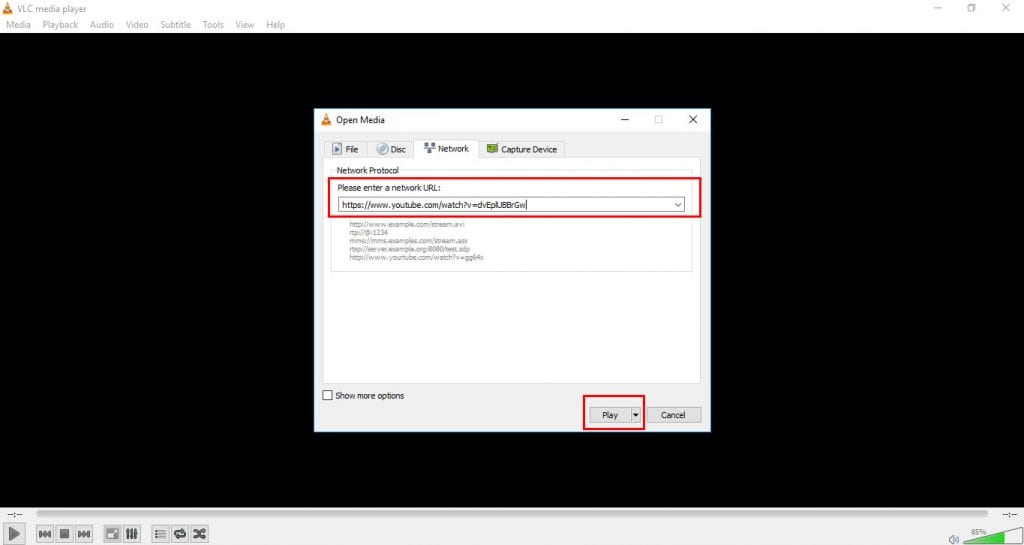
Krok 5. To je ono! Hotovo, nyní si můžete vychutnat všechna videa v přehrávači VLC Media Player, ale jednu věc si zapamatujte, že video, které hrajete ve VLC, musí být veřejné. Soukromá nebo skrytá videa se nepřehrají v přehrávači VLC Media Player, protože neexistuje žádná registrace proces.
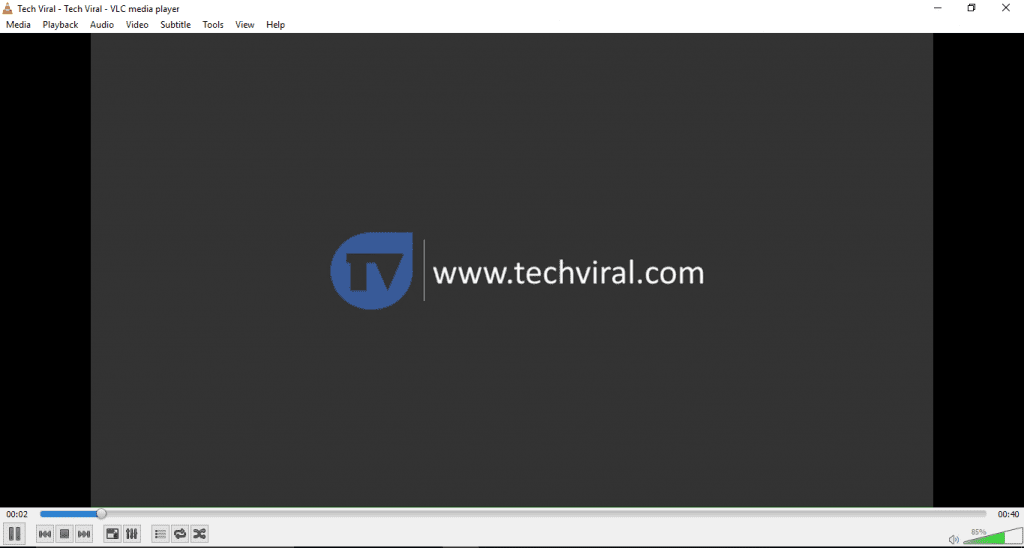
Výše je uveden způsob, jak sledovat videa z YouTube ve VLC Media Player. Díky tomu můžete pohodlně sledovat videa z Youtube na svém přehrávači VLC Media Player a můžete mít četné zážitky ze sledování videí na Youtube. Před námi je také mnoho potěšení ze sledování videa na přehrávači médií VLC, jak je uvedeno výše. To musíte vyzkoušet a nezapomeňte sdílet tento příspěvek. A zanechte komentář, pokud máte obavy z jakéhokoli výše uvedeného kroku.








